In deze tutorial leer je hoe je Shopify Payments effectief integreert in je online winkel. Shopify Payments biedt jou en je klanten een flexibele en eenvoudige manier om betalingen in je Shopify-winkel te accepteren, zonder aparte accounts voor elke betalingsprovider te hoeven aanmaken. In de volgende handleiding begeleid ik je stap voor stap door het activatieproces en leg ik de belangrijkste voordelen uit.
Belangrijkste bevindingen
- Shopify Payments bundelt verschillende betaalopties, waaronder PayPal, Google Pay en Apple Pay, in één platform.
- Je hebt geen aparte accounts nodig voor elke betalingsprovider.
- Door Shopify Payments te activeren, verbeter je de conversieratio van je winkel.
- Je moet enkele basisinformatie over je bedrijf verstrekken om Shopify Payments te kunnen gebruiken.
Stapsgewijze handleiding
Om Shopify Payments te activeren, volg deze stappen:
Stap 1: Toegang tot je Shopify-winkel
Eerst moet je inloggen op je Shopify-winkel. Je ziet je producten die al zijn geüpload naar de winkel. Bijvoorbeeld kost je product momenteel 29 € en kan alleen via PayPal worden gekocht. In deze stap kun je controleren welke betalingsmogelijkheden momenteel beschikbaar zijn.
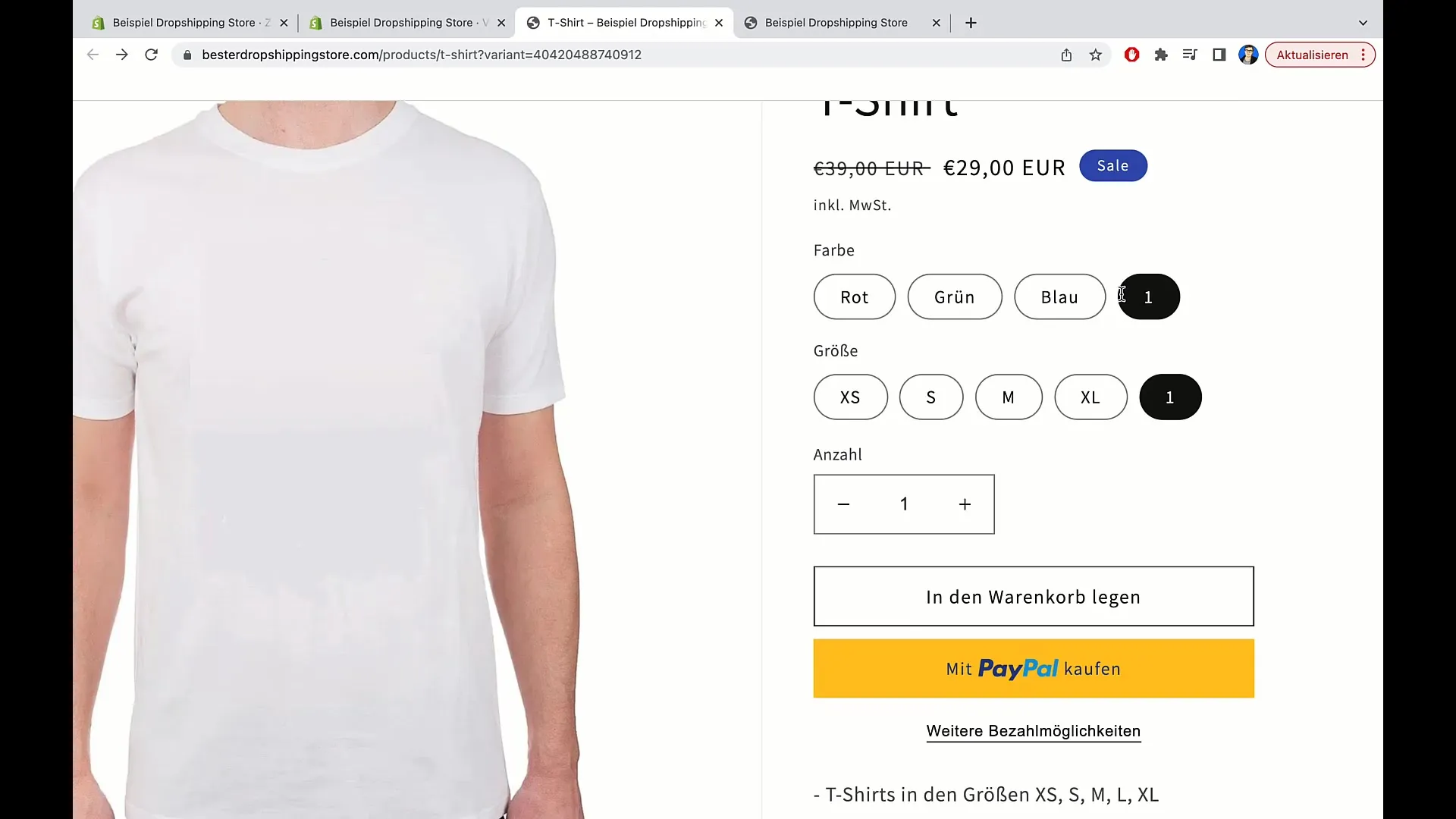
Stap 2: Andere betaalopties controleren
Klik op "andere betaalopties". Hier zie je dat momenteel alleen PayPal beschikbaar is als betalingsoptie. Dit is de enige manier waarop je klanten het product kunnen kopen. Om je klanten een gevarieerdere keuze te bieden, is het nodig om Shopify Payments te activeren.
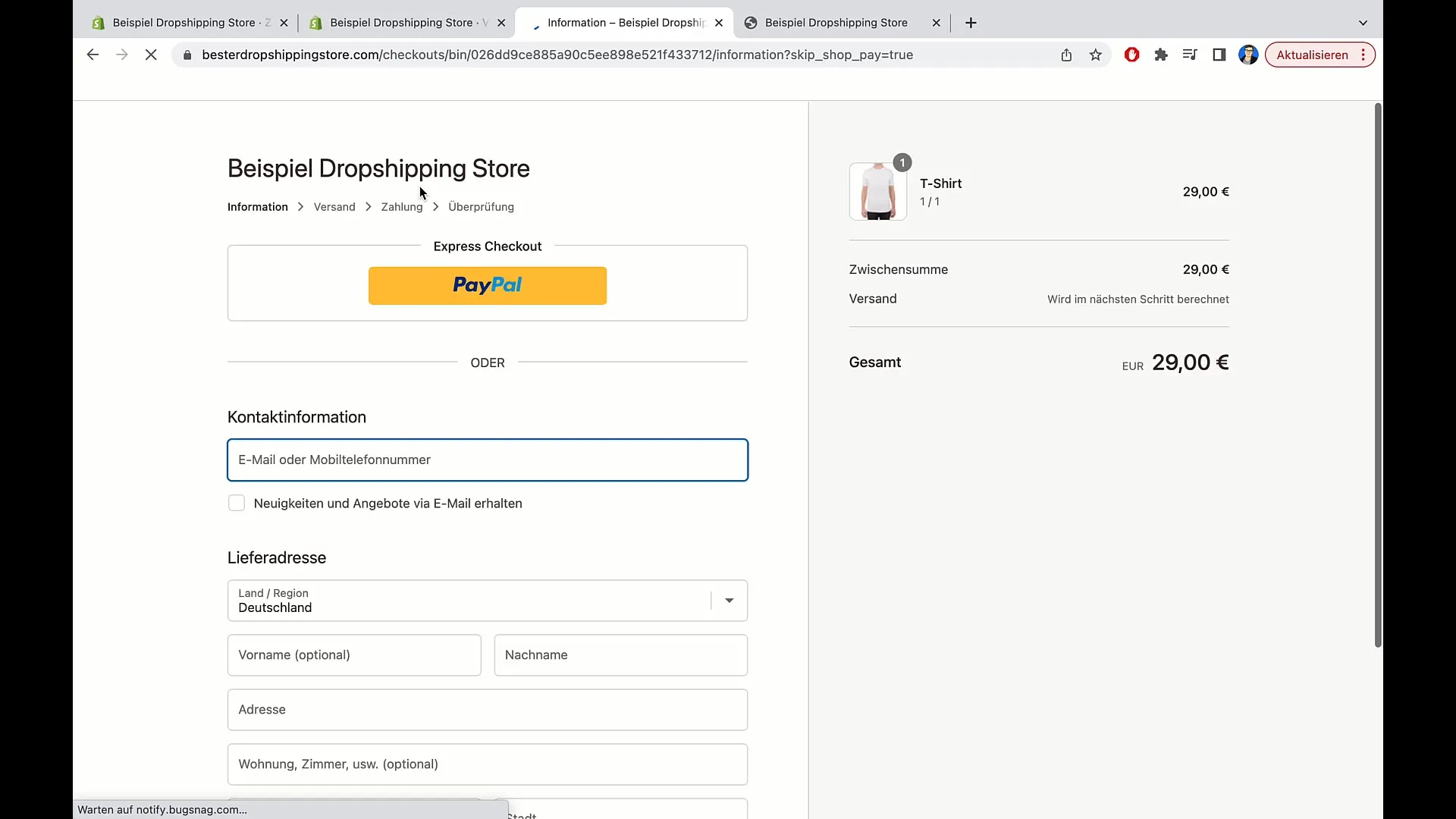
Stap 3: Informatie over Shopify Payments
Hier komt Shopify Payments om de hoek kijken. Shopify Payments is de betalingsprovider van Shopify die jou verschillende betaalopties kan bieden. Klanten kunnen bijvoorbeeld betalen met PayPal, Google Pay en Apple Pay, zonder dat je aparte accounts voor deze diensten nodig hebt. Dit geeft je een eenvoudiger beheer en een hogere conversieratio.
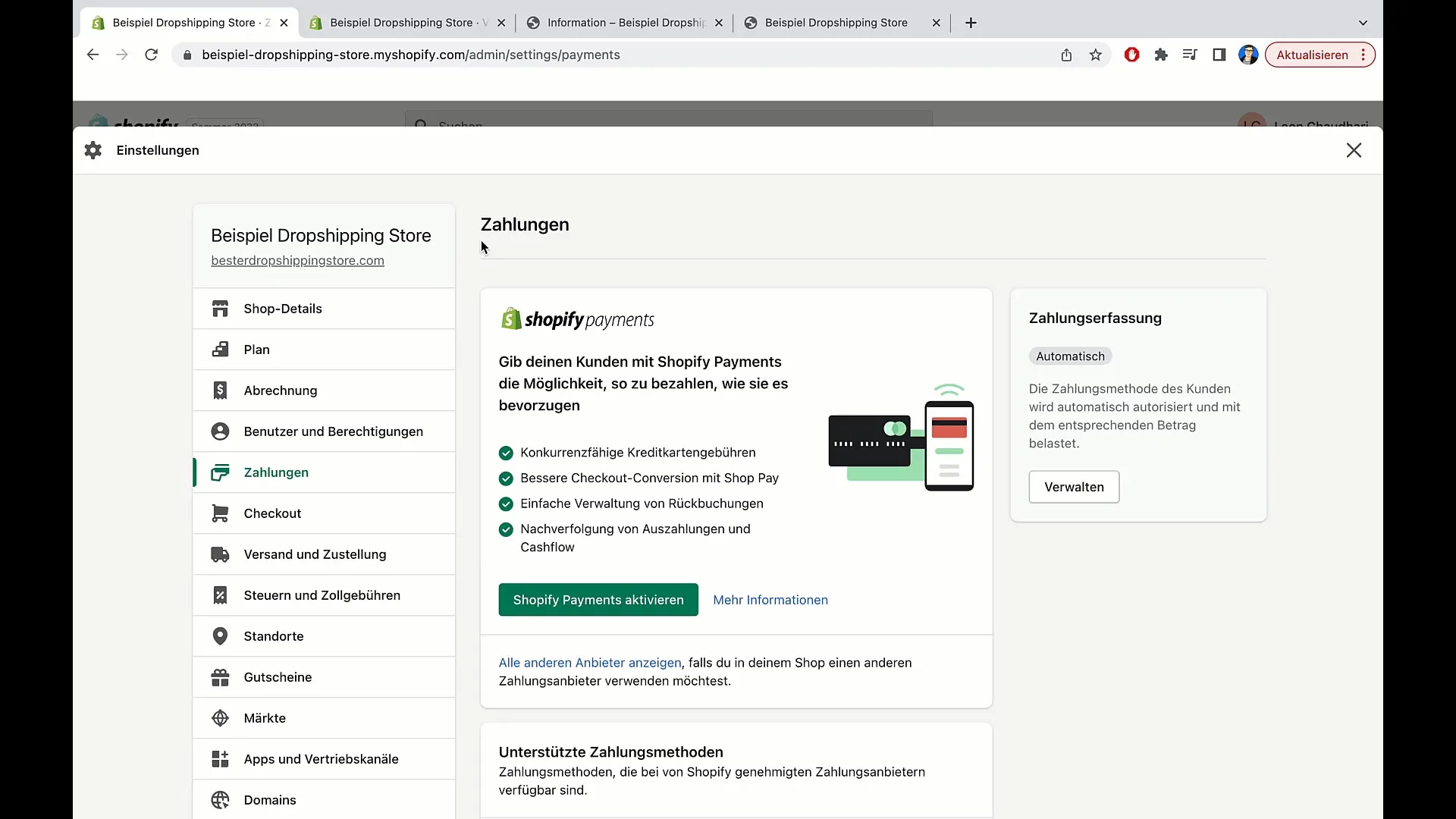
Stap 4: Shopify Payments activeren
Om Shopify Payments te activeren, ga naar de instellingen van je Shopify-winkel. Klik op het icoon linksonder in het scherm. Hier vind je de instellingen voor je winkel. Er kunnen al enkele opties worden weergegeven, maar zoek naar "betaling" en klik erop.
Stap 5: Activering in de betalingsinstellingen
In de betalingsinstellingen vind je de optie "Shopify Payments activeren". Klik er gewoon op. Er wordt aangegeven dat je met Shopify Payments je klanten een scala aan betaalopties kunt bieden, wat het uitcheckproces voor hen vereenvoudigt.
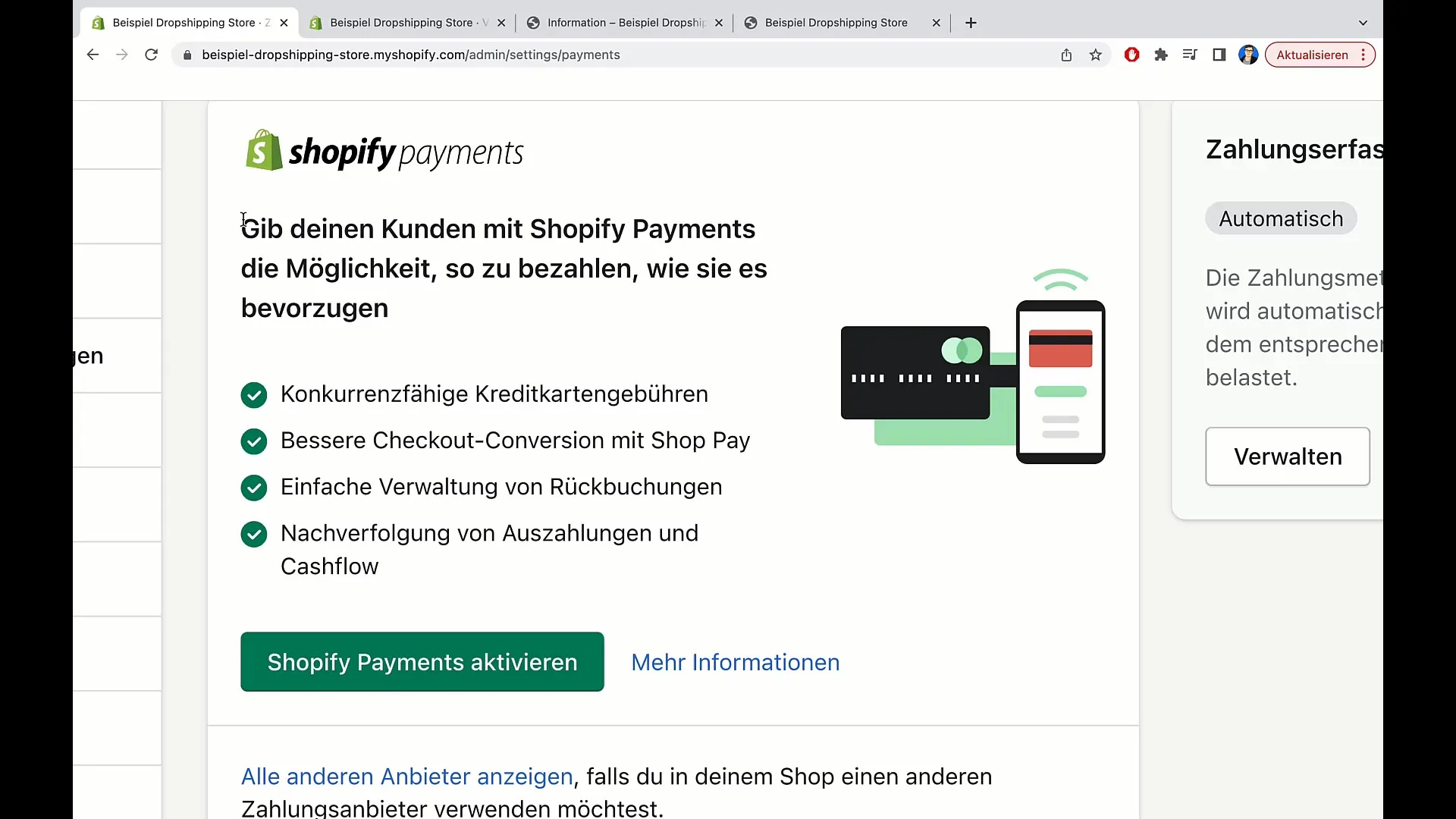
Stap 6: Bedrijfsinformatie invoeren
Nadat je Shopify Payments hebt geactiveerd, wordt je gevraagd om enkele belangrijke informatie over je bedrijf in te voeren. Deze informatie is nodig voordat je betalingen kunt accepteren. Scroll naar beneden en voer alle benodigde gegevens in.
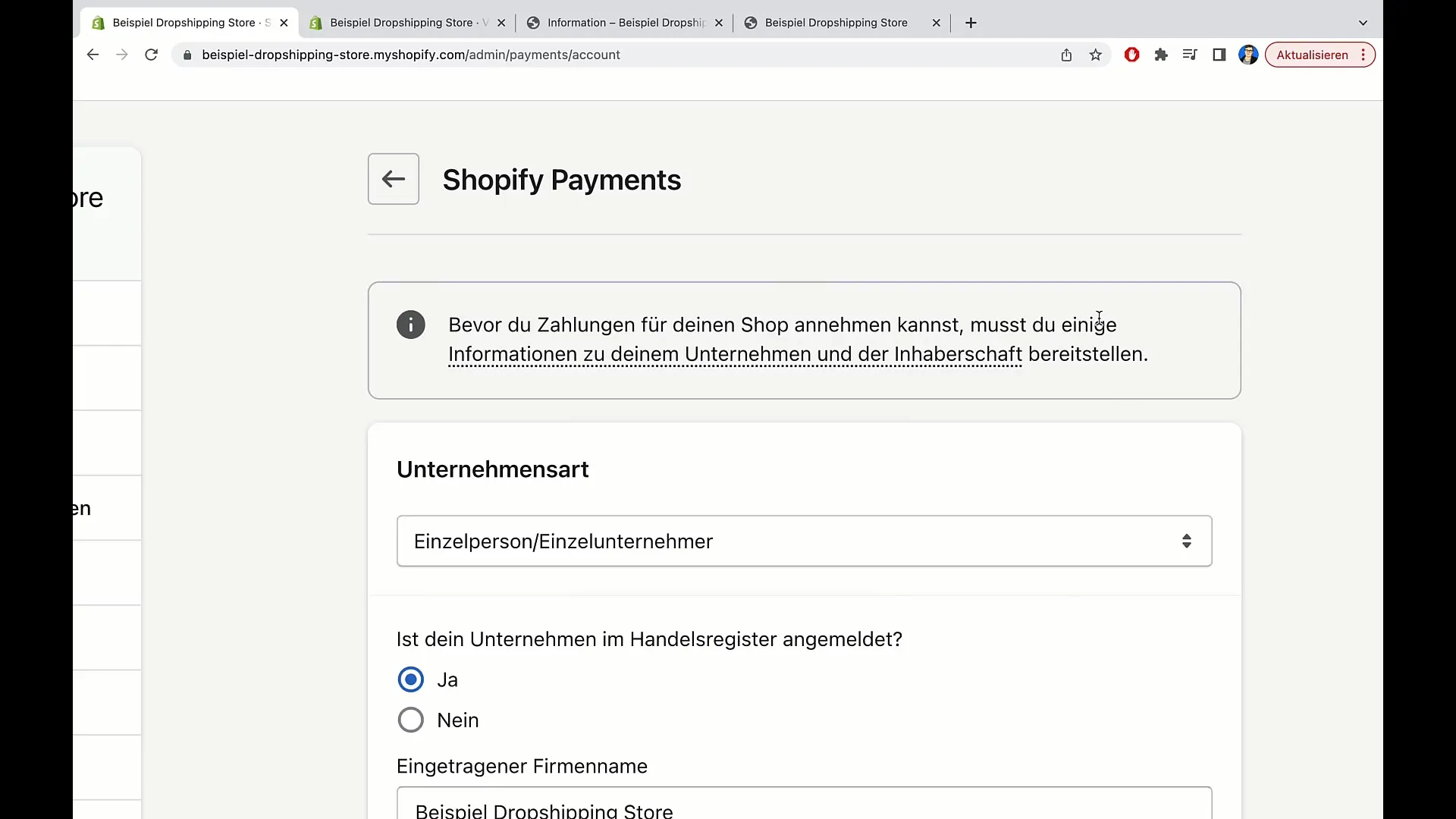
Stap 7: Bevestiging en voltooiing
Zodra je alle vereiste informatie hebt verstrekt, bevestig je je invoer. Het kan enige tijd duren voordat je activering door Shopify is goedgekeurd. Maak je echter geen zorgen: nadat alles is geaccepteerd, kun je terugkeren naar je winkel en de andere betalingsmogelijkheden controleren. Je zult zien dat er nu verschillende opties beschikbaar zijn die je klanten meer flexibiliteit bieden bij het betalen.
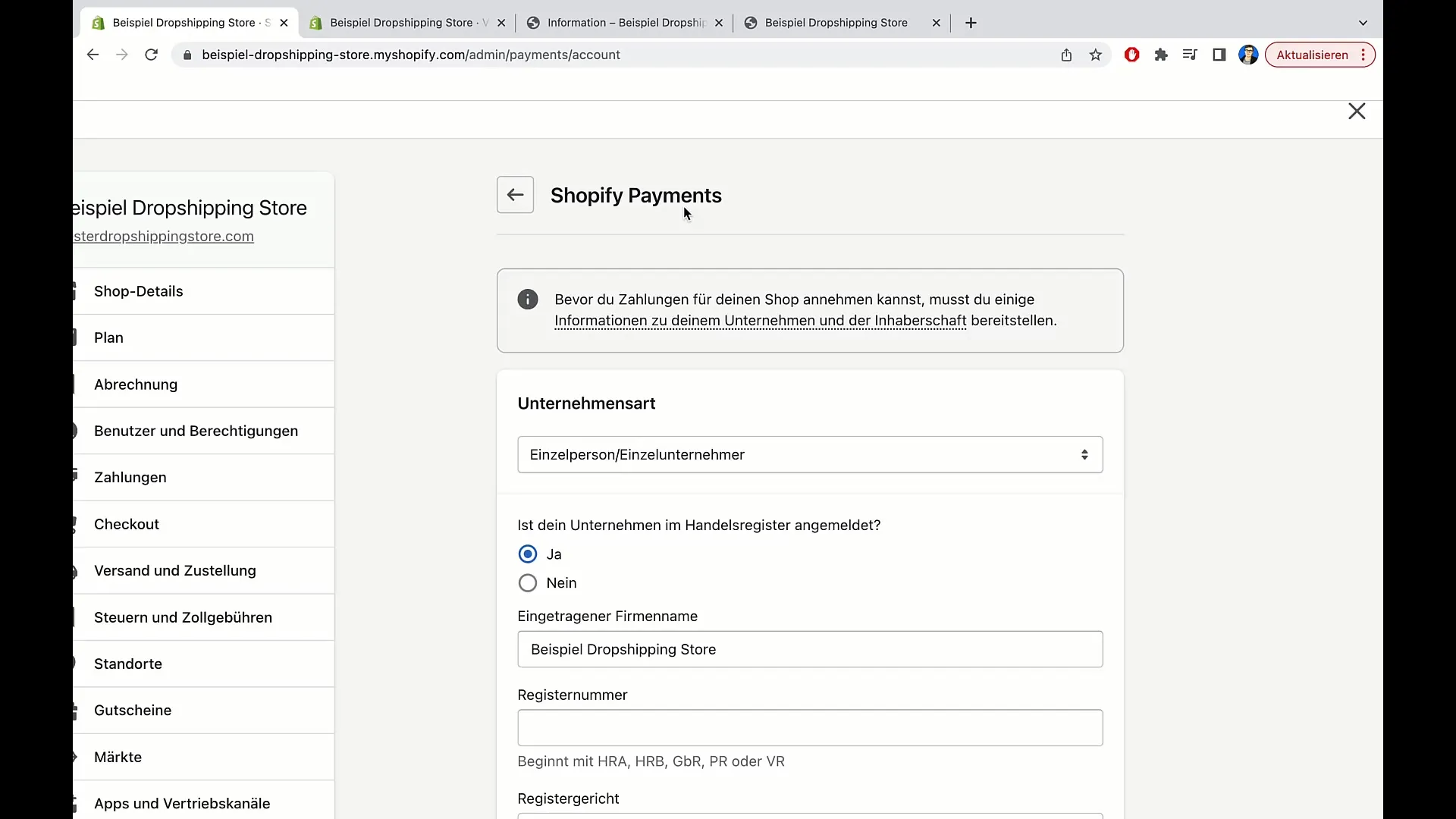
Samenvatting
In deze handleiding heb je geleerd hoe je Shopify Payments in je online winkel activeert, om een verscheidenheid aan betaalmethoden te integreren. Dit verbetert niet alleen de gebruikerservaring, maar ook de conversieratio.


